[windows7] Windows7系统如何批量提取文件名?最近一些Windows7系统的用户反馈说不知道如何批量提取文件名?下面小编就为大家带来Windows7系统批量提取文件名的方法;有需要的朋友一起去看看吧... 17-02-21
在我们使用的电脑中,通常一个文件夹下面存储了很多文件,由于工作的需要,要将文件夹中的文件名提取出来要怎么操作?如果说一个一个复制显然太慢了,此时我们可以批量提取文件名,下面随小编一起去看看详细操作方法。
比如,笔者电脑里面e盘文件夹下面有一个“4.2函数经典再现”的文件夹,想将这个文件夹下面的所有文件名批量提取到一个记事本文件里面。
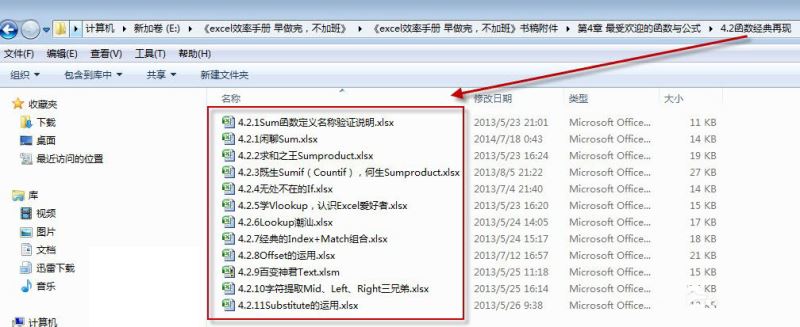
如果你也想批量提取文件名(批量获取一个文件夹内所有文件的文件名),可以按下面的步骤进行。
第一步,新建一个txt格式的记事本文件。
第二步,在记事本文件中输入:dir *.* /b >list.txt
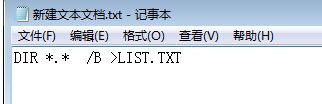
第三步,将此记事本文件后辍名,由txt改为bat。会弹出重命名对话框,单击“是”。
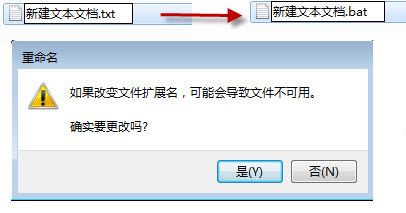
第四步,双击文件“新建文本文档.bat”即可生成list.txt文件。打开txt文件就可以看到当前文件夹内的所有文件名列表。(温馨提示:你也可以把文件“新建文本文档.bat”放在其他文件夹里运行,获取当前文件夹下面的所有文件名哦!)
上述操作中的核心就是借助批处理命令来完成批量提取文件名操作,所以在创建批处理命令的时候一定要注意,不能输错命令,不然是无法完成批量提取文件名操作的。希望能够帮助到大家!
相关文章:
-
[windows7] Win7笔计本电脑省电模式怎么设置有的小伙伴问:win7笔记本电脑如何设置省电模式呢?小编整理了一下关于win7笔记本电脑设置省电模式的方法,需要的小伙伴了解…
-
-
-
-
[windows10] 秒变双系统 解决win10程序卡死的就是它了当我们更新完win10系统以后,有什么会不会总是出现电脑卡死的情况呢?小编今天整理了一下关于win10卡死时的一…
-
[windows10] Win10如何在任务栏上自定义工具栏?Win10在任务栏上自定义文件夹的方法Win10如何在任务栏上自定义工具栏?很多朋友们还不会,下面小编就给大家带来Wi…
版权声明:本文内容由互联网用户贡献,该文观点仅代表作者本人。本站仅提供信息存储服务,不拥有所有权,不承担相关法律责任。
如发现本站有涉嫌抄袭侵权/违法违规的内容, 请发送邮件至 2386932994@qq.com 举报,一经查实将立刻删除。
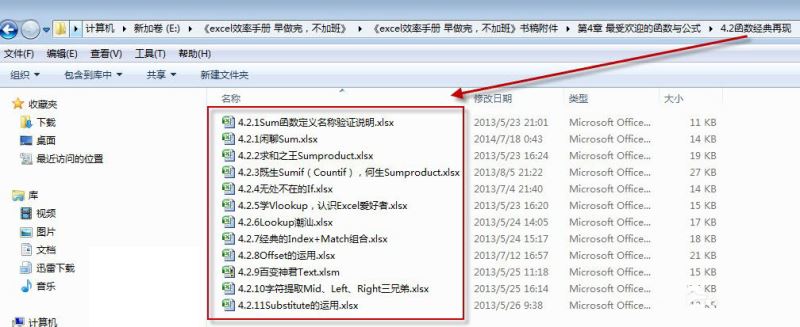
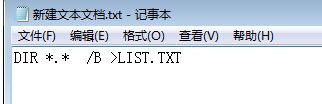
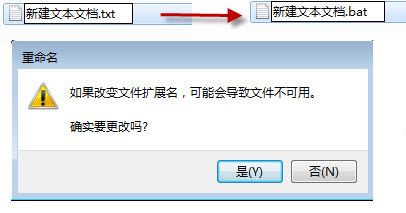




发表评论